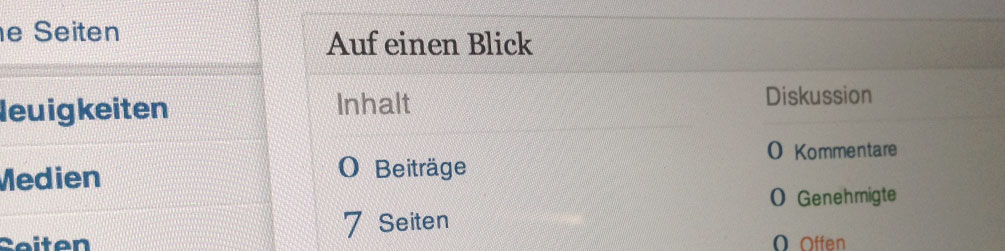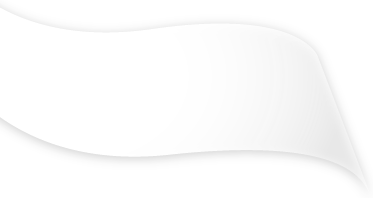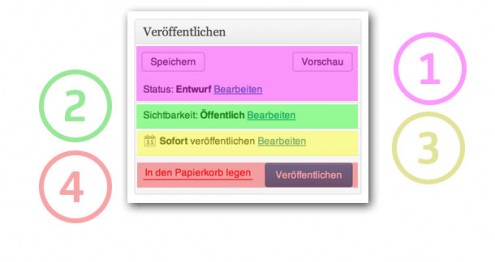Wenn Sie mit der Arbeit an Ihrer Seite, Ihrer Neuigkeit oder Ihrem Termin fertig sind, sollten Sie, bevor Sie den Editor verlassen oder das Browser-Fenster schließen, Ihre neuen Inhalte sichern bzw. veröffentlichen. Der Unterschied zwischen gesicherten und veröffentlichen Inhalten ist der, dass nur veröffentlichte Inhalte auch auf Ihrer Internetseite für den Besucher abrufbar sind. Gesicherte Inhalte hingegen sind eben nur gesichert aber noch nicht auf Ihrer Internetseite für den Betrachter zu sehen. Dieser Aspekt spielt vor allem eine Rolle, wenn es um Neuigkeiten und Termine geht. So können Sie beispielsweise einen Termin oder eine Neuigkeit anlegen und speichern und erst zu einem späteren, passenden Zeitpunkt veröffentlichen. Diesen Zeitpunkt der Veröffentlichung können Sie vorab definieren. Die Veröffentlichung geschieht durch das CMS zum gegebenen Zeitpunkt dann automatisch. Bei statischen Seiten empfehlen wir – sofern die Arbeit daran abgeschlossen ist – diese auch gleich zu veröffentlichen.
Wie speichere oder veröffentliche ich Inhalte?
Das Speichern und Veröffentlichen von Inhalten erfolgt über den Dialog „Veröffentlichen“ im rechten Bereich des Inhalts-Editors (siehe auch: Der Inhalts-Editor).
Dieser sieht wie folgt aus:
Folgende Funktionen stehen Ihnen hier zur Verfügung:
1: Speichern / Status / Vorschau
Hier können Sie über den Button „Speichern“ Ihre Arbeit speichern. Gespeicherte Arbeiten sind aber noch nicht auf der Internetseite für den Besucher, sondern nur für Sie in der Verwaltungsoberfläche sichtbar, damit Sie beispielsweise zu einem späteren Zeitpunkt daran arbeiten können.
Der Button „Vorschau“ öffnet in einem neuen Fenster / Tab ihres Internetbrowsers den aktuellen Stand Ihrer Arbeit in der Form wie ihn später der Besucher Ihrer Internetseite im Frontend sehen wird (siehe auch Einführung in das System).
Wenn sie beim Status auf „Bearbeiten“ gehen klappt sich folgender Unterdialog aus:
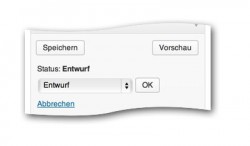
Wenn Sie das Auswahl-Menü mit dem Ok-Button rechts aktivieren, haben Sie die Optionen „Entwurf“, „Ausstehender Review“ und ggf. „Veröffentlicht“ zu Verfügung.
Dies ist eine sinnvolle Funktion, wenn Sie bereits veröffentlichte Inhalte wieder unveröffentlicht machen wollen, indem Sie den Status auf Entwurf setzen (Konkretes Beispiel wäre ein bereits veröffentlichter Termin, der in seiner aktuellen Form keine Gültigkeit mehr hat und durch die Statusänderung von Ihrer Terminübersicht Ihrer Internetseite entfernt wird. Über „Abbrechen“ können Sie diesen Unterdialog verlassen und schließen.
2: Sichtbarkeit
Die Sichtbarkeit einer Seite ist Standardmäßig auf „Öffentlich“ gestellt. Wenn Sie auf „Bearbeiten gehen“ öffnet sich folgender Unterdialog:
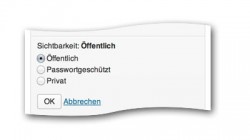
Hier können Sie die Sichtbarkeit Ihrer Inhalte auf „Passwortgeschützt“ stellen, um beispielsweise Seiten nur für bestimmte Besucher zugänglich zu machen. Die Option „Privat“ hat für Ihren Gebrauch keine Relevanz. Über „Abbrechen“ können Sie diesen Unterdialog verlassen und schließen.
3: Veröffentlichungszeitpunkt
Hier definieren Sie, wann ihr Inhalt auf Ihrer Internetseite für den Besucher sichtbar wird (diese Funktion ist für statische Seiten weniger interessant, allerdings für Neuigkeiten und Termine sehr hilfreich). Standardmäßig ist der Zeitpunkt auf „Sofort veröffentlichen“ gestellt, wenn Sie also den Button „Veröffentlichen“ drücken wird der Inhalt sofort veröffentlicht. Über „Bearbeiten“ öffnet sich folgender Unterdialog:
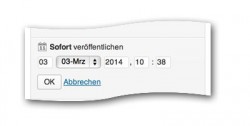
Hiermit können Sie nun – sollten Sie die Inhalte nicht sofort veröffentlichen wollen – einen späteren Veröffentlichungstermin definieren und über „OK“ bestätigen. Ein praktisches Beispiel: Sie wollen am 1. Juli für zwei Wochen in den Urlaub fahren, aber am 7. Juli eine Neuigkeit oder einen Termin auf Ihrer Internetseite sichtbar machen. Nun können Sie vor Ihrem Urlaub die Inhalte anlegen und speichen, das Veröffentlichungsdatum auf den 7. Juli stellen, beruhigt in den Urlaub fahren und das System wird Ihre Inhalte automatisch am 7. Juli veröffentlichen.
4: Veröffentlichen / in den Papierkorb legen
mit dem Button „Veröffentlichen“ setzten sie den Status auf „Veröffentlicht“. Je nachdem wann der Veröffentlichungstermin ist, wird der Inhalt dann auf Ihrer Internetseite sichtbar.
Wenn Sie bereits veröffentlichte Seiten verändern, steht anstatt des „Veröffentlichen“ Buttons ein „Aktualisieren“ Button.
Über „In den Papierkorb legen“ können Sie die Seite entfernen und in den sogenannten Papierkorb legen. Sie ist dann nicht mehr auf Ihrer Internetseite sichtbar, aber auch noch nicht komplett gelöscht, sondern eben nur in den Papierkorb gelegt (mehr zu diesem Sachverhalt unter Bearbeiten von bestehenden Seiten.
Was passiert, wenn ich mein Browserfenster schließe, obwohl mein Inhalt noch nicht gespeichert, aktualisiert oder veröffentlicht wurde?
Wenn dies der Fall ist, erscheint ein Pop-Up-Fenster, das so oder so ähnlich aussieht und explizit abfragt, ob Sie die Seite mit teilweise ungesicherten Inhalten verlassen wollen und die Änderungen verwerfen wollen.
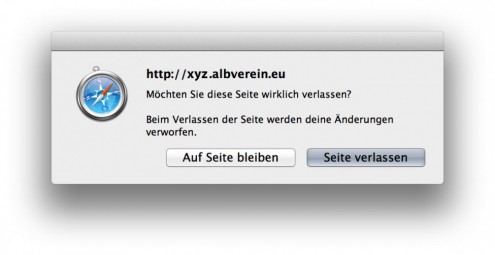
Um Ihre Änderungen zu speichern, gehen Sie bitte unbedingt „Auf Seite bleiben“ und speichern / aktualisieren Ihre Inhalte. Wenn Sie Ihre Änderungen verwerfen wollen, können Sie die Seite verlassen. Sie brauchen also keine Angst zu haben, dass Teile Ihrer Arbeit verloren gehen, ohne dass Sie vorab darauf aufmerksam gemacht werden.